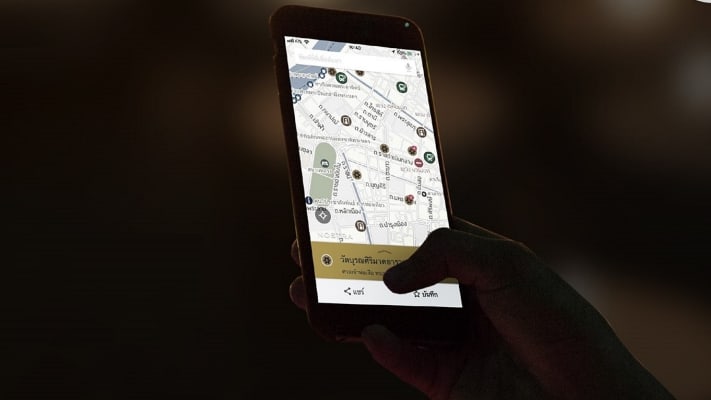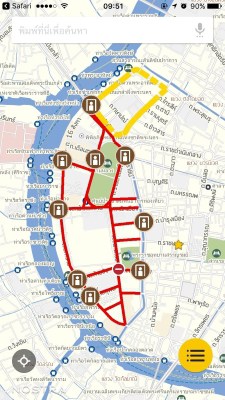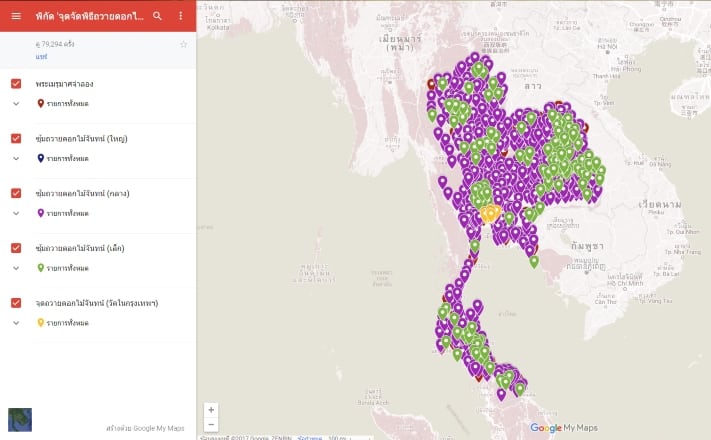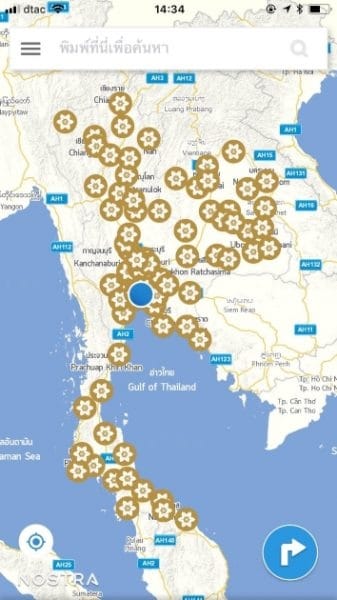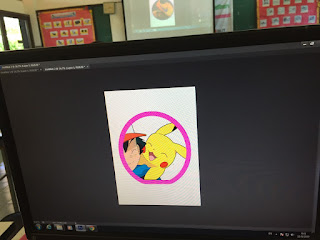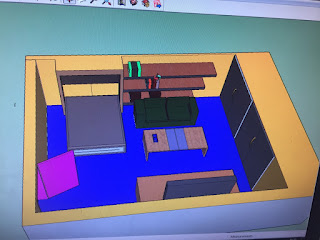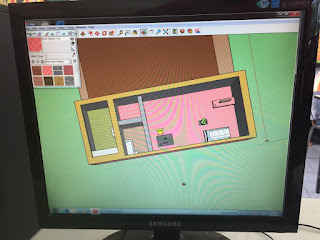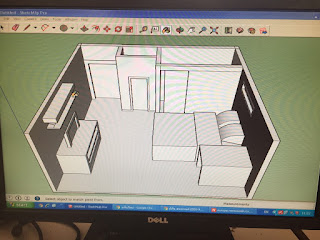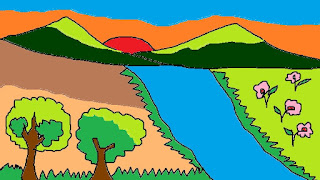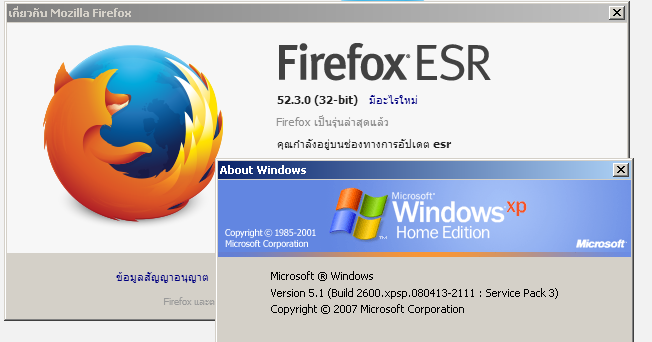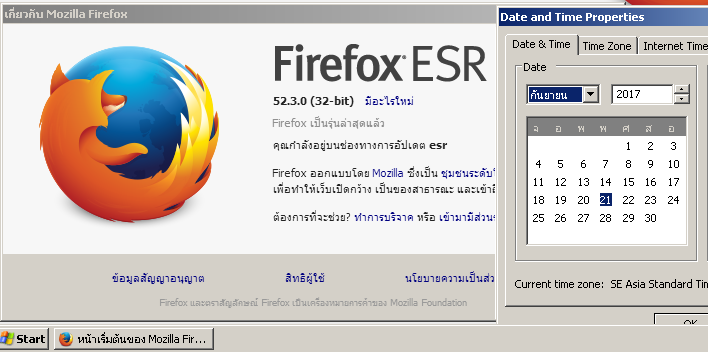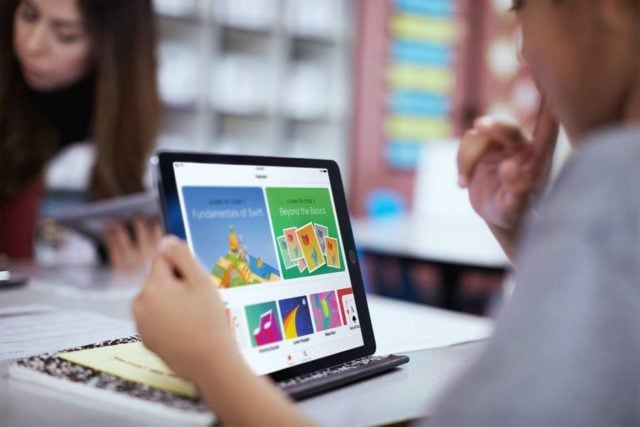ความหมายและประโยชน์ของโปรแกรม
โปรแกรมไมโครซอฟต์เวิร์ด
ซึ่งเป็นโปรแกรมประมวลผลคำแบบพิเศษ
ช่วยให้สร้างเอกสารแบบมืออาชีพอย่างมีประสิทธิภาพและประหยัด เช่น
เหมาะกับงานด้านการพิมพ์เอกสารทุกชนิด สามารถพิมพ์เอกสารออกมาเป็นชุด ๆ
ซึ่งเอกสารอาจเป็นจดหมาย บันทึกข้อความ รายงาน บทความ ประวัติย่อ และยังสามารถตรวจสอบ
ทบทวน แก้ไข ปรับปรุงความถูกต้องในการพิมพ์เอกสารได้อย่างง่ายดาย สามารถตรวจสอบ
สะกดคำ และหลักไวยากรณ์ เพิ่มตาราง เพิ่มกราฟิก ในเอกสารได้อย่างง่ายดาย
หรือเพิ่มเติมข้อมูลได้ตลอดเวลา
สามารถใช้ลักษณะของการจัดพิมพ์ด้วยคอมพิวเตอร์แบบตั้งโต๊ะ (Desktop
Publishing) เพื่อสร้างโบชัวร์ (Brochures) ด้านสื่อโฆษณา
(Advertisements) และจดหมายข่าว (Newsletters) ได้ด้วยโปรแกรมประมวลผลคำ
(word Processor)
ประโยชน์ของโปรแกรม Microsoft Word
มีระบบอัตโนมัติต่างๆ
ที่ช่วยในการทำงานสะดวกขึ้น เช่น การตรวจคำสะกด การตรวจสอบไวยากรณ์
การใส่ข้อความอัตโนมัติ เป็นต้นสามารถใช้ Word สร้างตารางที่สลับซับซ้อนย่างไรก็ได้สามารถใช้สร้างจดหมายได้อย่างรวดเร็ว
โดยสามารถกำหนดให้ผู้วิเศษ (Wizard) ใน Word สร้างแบบฟอร์มของจดหมายได้หลายรูปแบบตามต้องการตกแต่งเอกสารได้ง่ายและรวดเร็ว
สามารถตกแต่งเอกสารหรือเพื่อความสะดวกจะให้ Word ตกแต่งให้ก็ได้
โดยที่สามารถเป็นผู้กำหนดรูปแบบของเอกสารเองสามารถแทรกรูปภาพ กราฟ
หรือผังองค์กรลงในเอกสารได้เป็นโปรแกรมที่ทำงานบนวินโดว์
ดังคุณสมบัติต่างๆของวินโดว์จะมีอยู่ใน Word ด้วย
เช่น สามารถย่อขยายขนาดหน้าต่างได้
สามารถเรียกใช้รุปแบบอักษรที่มีอยู่มากมายในวินโดว์ได้ความสามารถในการเชื่อมต่อกับโปรแกรมอื่นๆในชุดโปรแกรม
Microsoft Office สามารถโอนย้ายข้อมูลต่างๆระหว่างโปรแกรมได้
เช่น สามารถดึงข้อมูลใน Excel มาใส่ใน Word ได้อยากทราบอะไรเกี่ยวกับ
Word ถามผู้ช่วยเหลือที่มีชื่อว่า " Office
Assistance" ตลอดเวลาขณะที่ใช้งาน Wordสร้างเอกสารให้ใช้งานในอินเตอร์เนตได้อย่างง่ายๆ
จากที่กล่าวมานี้เป็นเพียงความสามารถบางส่วนของ
Microsoft Word เท่านั้น รายละเอียดอื่นๆ
จะขอกล่าวถึงในภายหลัง
โปรแกรมไมโครซอฟต์เวิร์ด ( Microsoft Word ) สามารถทำงานต่าง
ๆ ที่เกี่ยวข้องกับงานประมวลคำได้ดังนี้
1. สามารถพิมพ์และแก้ไขเอกสาร
2. สามารถลบ โยกย้าย
และสำเนาข้อความ
3. สามารถพิมพ์ตัวอักษรประเภทต่าง
ๆ
4. สามารถขยายขนาดตัวอักษร
5.
สามารถจัดตัวอักษรให้เป็นตัวหนา ตัวเอียง และ ขีดเส้นใต้ได้
6.
สามารถใส่เครื่องหมายและตัวเลขลำดับหน้าหัวข้อ
7. สามารถแบ่งคอลัมน์
8. สามารถตีกรอบและแรเงา
9.
สามารถตรวจการสะกดและแก้ไขให้ถูกต้อง
10.
สามารถค้นหาและเปลี่ยนแปลงข้อความที่พิมพ์ผิด
11. สามารถจัดข้อความในเอกสารให้พิมพ์ชิดซ้าย ชิดขวาและกึ่งกลางบรรทัด
12. สามารถใส่รูปภาพในเอกสาร
13. สามารถประดิษฐ์ตัวอักษร
14. สามารถพิมพ์ตาราง
15. สามารถพิมพ์จดหมายเวียน ซองจดหมายและป้ายผนึก
ขอบคุณ : https://sites.google.com/site/kroonew/khwam-hmay-khxng-porkaerm